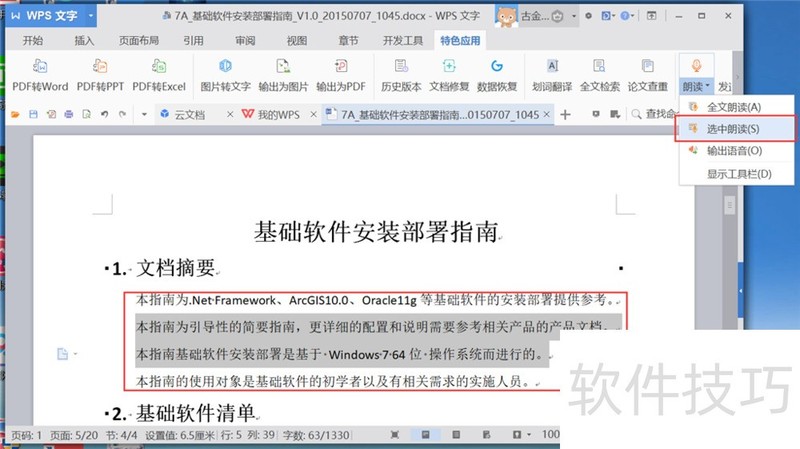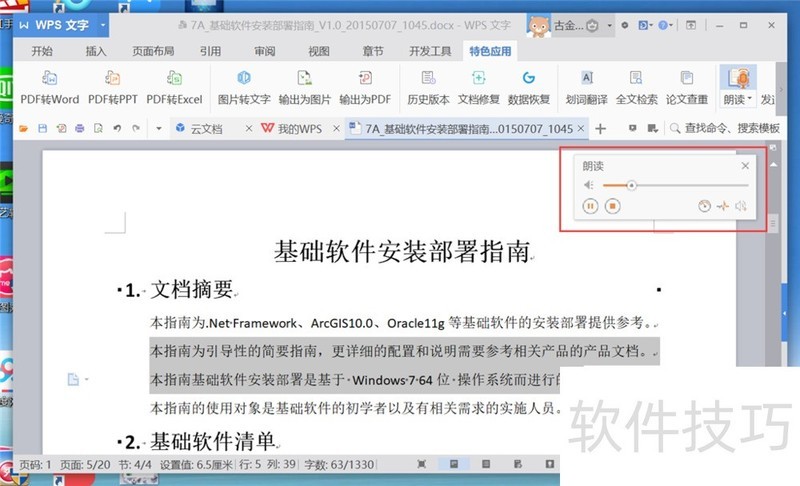wpsтдѓСйЋтљ»ућеУ»ГжЪ│ТюЌУ»╗тіЪУЃй
ТюгТќЄТјбУ«етѕєТъљсђѓ
1сђЂ уѓ╣тЄ╗Рђют╝ђтДІРђЮРђћРђюWPS OfficeРђЮРђћРђюWPSТќЄтГЌРђЮ№╝їтљ»тіеWPSТќЄтГЌсђѓ

2сђЂ уѓ╣тЄ╗WPSТќЄтГЌУЈютЇЋТаЈуџёРђюТќЄС╗ХРђЮРђћРђюТЅЊт╝ђРђЮ№╝їТЅЊт╝ђТќЄС╗ХТхЈУДѕт»╣У»ЮТАєсђѓ
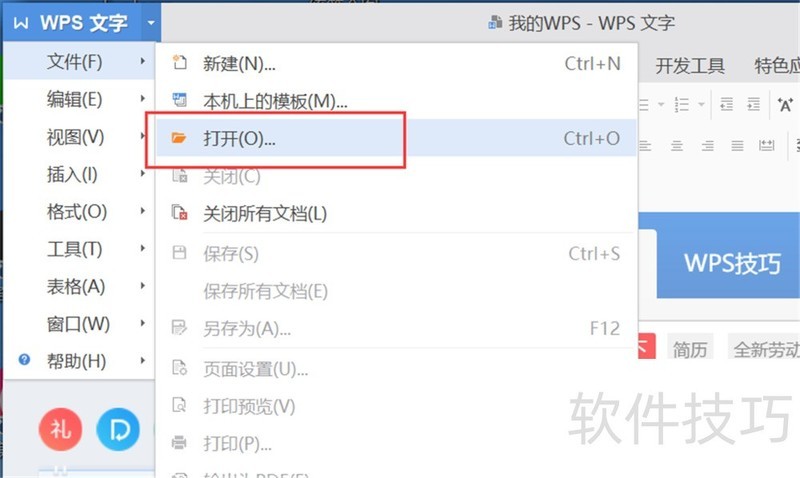
3сђЂ жђЅТІЕСИђСИфТюЅтєЁт«╣уџёWPSТќЄтГЌТќЄТАБ№╝їуѓ╣тЄ╗ТЅЊт╝ђсђѓ
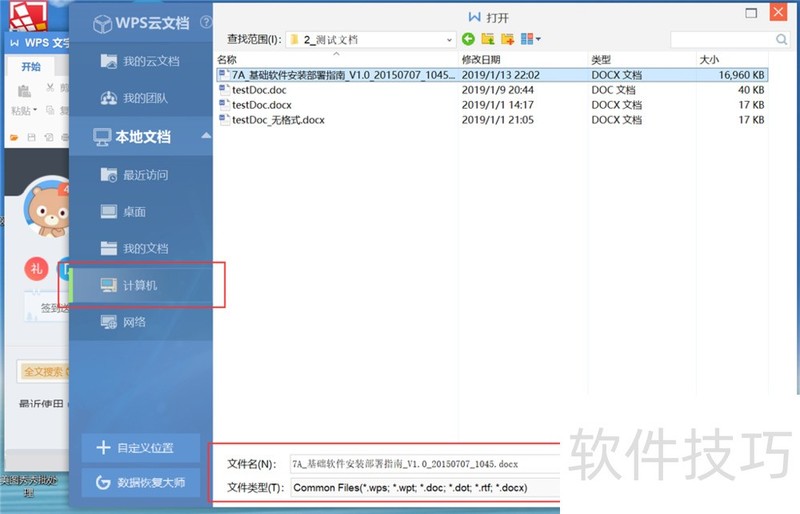
4сђЂ уѓ╣тЄ╗WPSТќЄтГЌУЈютЇЋТаЈРђюуЅ╣УЅ▓т║ћућеРђЮжђЅжА╣тЇАСИІуџёРђюТюЌУ»╗РђЮРђћРђютЁеТќЄТюЌУ»╗РђЮТїЅжњ«№╝їтЈ»С╗ЦТюЌУ»╗тЁеТќЄсђѓ
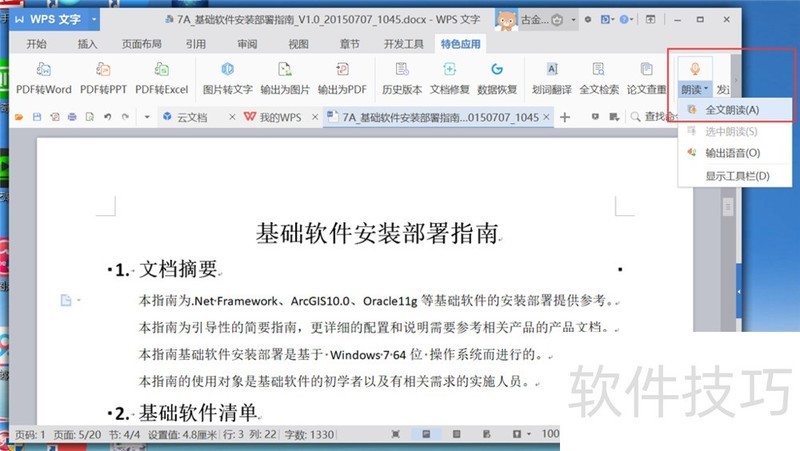
5сђЂ жђЅТІЕWPSТќЄтГЌТќЄТАБСИГуџёжЃетѕєТќЄтГЌ№╝їуѓ╣тЄ╗WPSТќЄтГЌУЈютЇЋТаЈРђюуЅ╣УЅ▓т║ћућеРђЮжђЅжА╣тЇАСИІуџёРђюТюЌУ»╗РђЮРђћРђюжђЅСИГТюЌУ»╗РђЮТїЅжњ«№╝їтЈ»С╗ЦТюЌУ»╗жђЅСИГуџёТќЄтГЌсђѓ
6сђЂ тюеТюЌУ»╗тиЦтЁиТаЈ№╝їтЈ»С╗ЦТџѓтЂютњїтЂюТГбТюЌУ»╗№╝їС╣ЪтЈ»С╗ЦУ░ЃУіѓУ»ГжђЪтњїУ»ГУ░Ѓсђѓ
wpsт«ўуйЉСИІУйй WPS Officeт«ўТќ╣уЅѕСИІУйй№╝џжФўТЋѕтіътЁгуџёуљєТЃ│жђЅТІЕ тюетдѓ...
wps officeт«бТѕиуФ»WPS OfficeућхУёЉуЅѕт«ўуйЉСИІУййт«ЅУБЁ№╝їТЈљтЇЄтіътЁгТЋѕ...
wpsт«бТѕиуФ» WPS OfficeућхУёЉуЅѕт«ўТќ╣СИІУйй№╝џтЁеУЃйтіътЁгуЦътЎе№╝їт░йтюеТѓе...
wps officeуйЉжАхуЅѕтюеТЋ░тГЌтїќтіътЁгТЌЦуЏіТЎ«тЈіуџётйЊСИІ№╝їжђЅТІЕСИђТгЙжФўТЋѕ...
wps officeт«ўуйЉСИІУййWPS Office№╝џтіЪУЃйт╝║тцДсђЂСЙ┐ТЇижФўТЋѕуџётіътЁгУй»...
wpsућхУёЉуЅѕ ућхУёЉуЅѕWPSСИІУйй№╝џТЅЊжђаСйауџёжФўТЋѕтіътЁгТќ░СйЊжфї тюеуј░С╗Бтіъ...